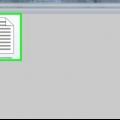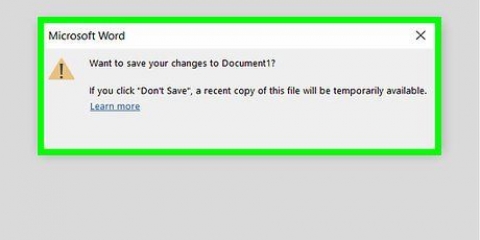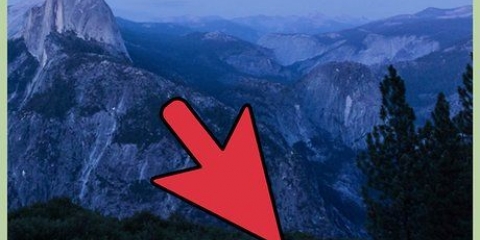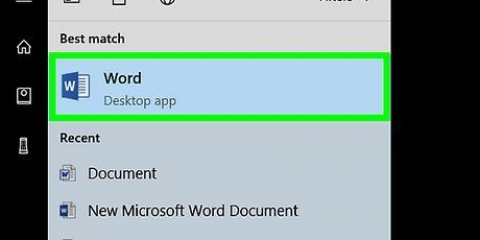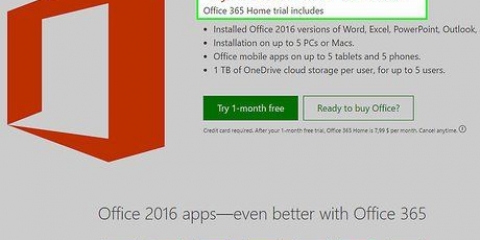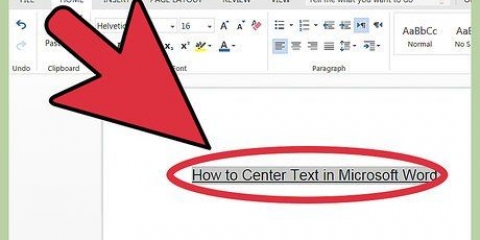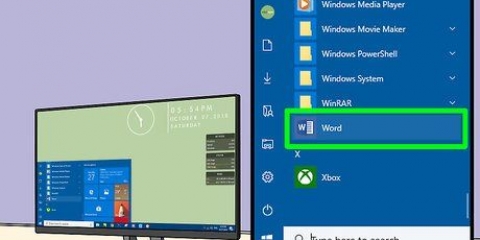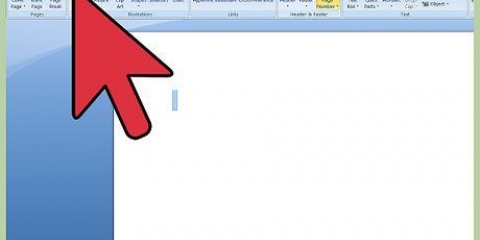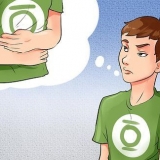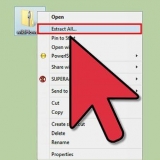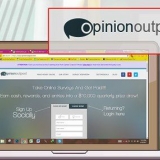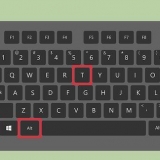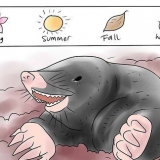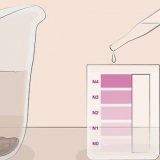Valg af et specifikt mærke af etiketter Valg af stil (adresse, visitkort osv.).) Ændring af printeroplysninger





Klik på "Postlister". Klik til venstre "etiketter".
Nu åbner vinduet sig "Konvolutter og etiketter". Klik på Indstillinger og vælg typen af etiketter, klik på OK. Klik på "Nyt dokument".
Du kan oprette en ny skabelon ved at klikke på knappen "Ny…". Indtast målene og klik på OK.
Slå gitterlinjer til, så du kan organisere etiketterne bedre: Klik på i tabelgruppen "Vis gitterlinjer".
Hvis du opretter en side med etiketter, der alle skal se ens ud, kan du oprette en etiket og kopiere og indsætte resten.
Vælg, hvad du vil duplikere.
Klik på rediger > at kopiere.
Placer markøren der, hvor du vil placere oplysningerne.
Klik på rediger > at holde.
Klik på Fil > Gemme.
Angiv den ønskede placering, skriv et navn, og tryk på Gem.
Klik på Fil > Vis udskrift.
Klik på Vis udskrift.
Klik på Luk, når du er færdig.
Opret etiketter i microsoft word
Indhold
Det er meget nemt at oprette og udskrive etiketter i Word. Brug denne artikel til at lære, hvordan du laver adresseetiketter, adresseetiketter, produktetiketter og mere med nogle få enkle trin. Bemærk: Trinnene kan være lidt forskellige afhængigt af dit operativsystem.
Trin
Metode 1 af 2: Metode 1: Microsoft Word 2008 Mac

1. Åbn Microsoft Word og opret et nyt word-dokument.

2. Klik i menuen i den øverste bjælke på "Ekstra" og så videre "etiketter".

3. Klik på "Muligheder" hvis du vil gøre noget af følgende:

4. Skriv teksten, som du vil have den på etiketten.

5. Vælg, hvor mange etiketter du vil udskrive på én side.

6. Klik på "Okay" og tjek, hvordan etiketterne vil se ud.

7. Udskriv etiketterne. Glem ikke at lægge de tomme etiketter i printeren.
Metode 2 af 2: Metode 2: Microsoft Word 2007 PC
1. Lav etiketterne:
- Start Microsoft Word.

tryk på knappen "Nyt dokument".




2. Indtast etiketteksten og formatet:


3. Kopiere og indsætte:




4. Gem dine etiketter:


5. Se forhåndsvisning af dine etiketter:



Tips
Brug Words hjælpefunktion, hvis du ikke kan finde ud af det.
Fornødenheder
- Printer
- Microsoft Word
- etiketter
Artikler om emnet "Opret etiketter i microsoft word"
Оцените, пожалуйста статью
Populær